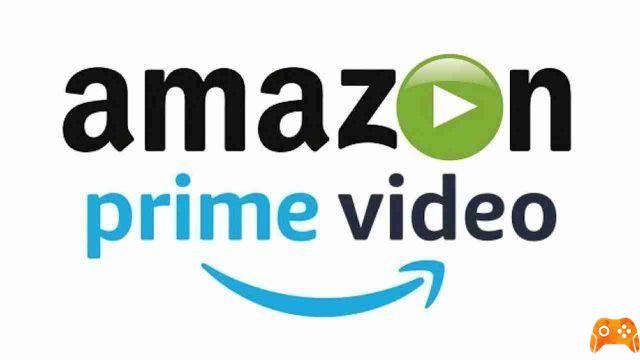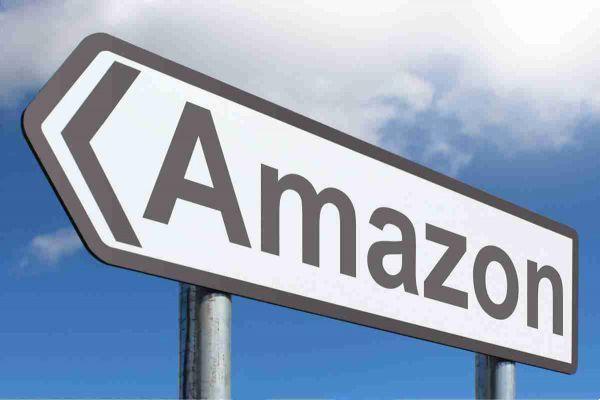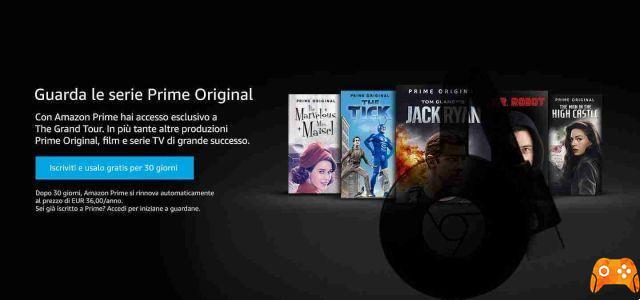
Comment regarder la vidéo Amazon Prime sur votre téléviseur avec Chromecast. Dans cet article, nous vous montrons comment regarder Amazon Prime Video sur votre téléviseur avec Chromecast.
Toutes les applications et tous les services ne sont pas compatibles avec le Chromecast de Google. L'une de ces applications est Amazon Prime Video.
Alors que Netflix, le plus grand rival de Prime Video, est compatible Chromecast depuis le début, Amazon Prime Video vit toujours au Moyen Âge.
Mais il existe plusieurs façons de contourner ce manque de compatibilité.
Comment regarder Amazon Prime Video sur votre téléviseur avec Chromecast
Amazon Prime Video sur votre téléviseur avec Chromecast via Chrome

Voici comment regarder Amazon Prime Video sur votre Chromecast.
Si vous exécutez Google Chrome sur l'un de vos ordinateurs, vous pouvez lire la vidéo que vous souhaitez regarder dans votre navigateur et l'envoyer directement sur votre Chromecast.
Avant de continuer, assurez-vous que votre téléviseur est allumé et qu'il affiche le bon canal d'entrée.
Pour lancer le processus de diffusion d'Amazon Prime Video sur votre Chromecast via Chrome, ouvrez le navigateur Chrome, accédez au site Web d'Amazon Prime Video et entrez vos identifiants de connexion. Vous devez trouver la vidéo que vous voulez regarder et appuyer sur jouer normalement.
Cliquez ensuite sur le menu Autre (trois points verticaux) dans le coin supérieur droit de la fenêtre du navigateur. Sélectionner faisceau dans le menu contextuel.
Vous devriez maintenant voir une nouvelle fenêtre avec tous les appareils compatibles sur votre réseau. Cliquez sur le nom du Chromecast que vous souhaitez utiliser. La connexion devrait se faire automatiquement.
L'inconvénient d'utiliser la version de bureau de Chrome pour diffuser Amazon Prime Video sur votre Chromecast est le manque de contrôles. Vous ne pourrez pas mettre en pause, avancer rapidement, rembobiner ou régler d'autres paramètres de lecture dans le confort de votre canapé. Vous devrez utiliser l'ordinateur à partir duquel vous diffusez.
Diffusez votre écran Android
Google et Amazon sont peut-être en guerre, mais Amazon n'est pas assez stupide pour ne pas proposer une application Prime Video dans le Play Store. Et puisque l'application est là, vous pouvez utiliser la fonction Cast Screen d'Android pour l'afficher sur votre téléviseur.
L'utilisation de la fonction Cast Screen est simple. Faites défiler vers le bas sur la barre de notification de l'appareil et appuyez sur l'icône Jeter (il s'agit d'un rectangle avec le symbole wi-fi dans le coin inférieur gauche). Une liste de tous les appareils compatibles apparaîtra à l'écran. Appuyez sur le bon et quelques secondes plus tard, l'écran de votre téléphone s'affichera sur votre téléviseur.
À partir de ce moment, ouvrez l'application Prime Video et choisissez la série télévisée ou le film que vous souhaitez regarder de la manière habituelle. Assurez-vous de basculer votre téléphone en mode paysage et de mettre la vidéo en plein écran avant de la poser.
L'avantage évident de cette méthode par rapport à l'approche précédente est que vous pouvez contrôler la vidéo depuis votre téléphone. Cependant, il y a trois inconvénients sérieux que vous devez considérer.
Le premier problème est la confidentialité. Vous diffusez l'intégralité de l'écran Android plutôt que le contenu d'une application spécifique. Chaque fois que vous recevez un message, un e-mail, un appel téléphonique ou une notification, il sera affiché à l'écran pour que tout le monde puisse le voir. Selon l'endroit où vous vous trouvez ou qui vous êtes, ce n'est peut-être pas un comportement souhaitable.
La deuxième considération est la batterie. Si vous retournez tout l'écran du téléphone, la vidéo sera lue sur les deux appareils en même temps. Si vous éteignez l'écran du téléphone, le téléviseur s'éteint également.
Le dernier problème est le traitement de l'alimentation. Étant donné qu'Amazon Prime Video n'est pas compatible avec Chromecast, votre téléphone Android effectue tout le traitement en arrière-plan. Selon le matériel interne de votre téléphone, cela peut facilement entraîner un bégaiement, un décalage et une mauvaise résolution.
Devriez-vous acheter un appareil Amazon Fire TV ?
Bien sûr, toutes ces solutions de contournement peuvent être remises en question si vous achetez un appareil Amazon Fire TV. Sans surprise, Amazon Prime Video est bien intégré au matériel. Vous aurez également accès à Alexa, Prime Photos et à de nombreuses applications tierces.